Отдален работен плот е базирано на метрото приложение за цял екран, което помага на потребителитедобавя много полезна функционалност към системата. Приложенията за споделяне на отдалечен работен плот са много полезни за разработчици и други хора, работещи като разпределен екип, които трябва или да си сътрудничат на работния плот, или да си помагат взаимно да правят нещо, което не може да бъде обяснено текстово или устно. Хората, свързани с различни полета, може да се наложи да изпълняват различни системни задачи, да извършват проверки на системата, да инсталират или деинсталират софтуер, да управляват разрешения и да предоставят други решения на някои потребители от друго място. Външните приложения могат да бъдат малко тежки в системата. Имайки това в перспектива, има метро приложение за отдалечен работен плот, лесно достъпно за Windows 8. В тази статия ще разгледаме подробно как да настроите връзка за отдалечен работен плот в Windows 8.

Днес с пускането на Microsoft Windows 8Предварителен преглед на потребителите, предлагаме ви широко покритие на всички нови функции в най-новата операционна система на Microsoft. Тази публикация е част от нашата Windows 8 седмица. За да научите повече, разгледайте пълното ни покритие на Windows 8 Consumer Preview.
Първо намерете и стартирайте приложението Remote Desktopот началния екран на потребителския интерфейс на Windows 8 Metro. Обърнете внимание, че както основният, така и целевият компютър трябва да бъдат свързани към една и съща мрежа, за да работи отдалечен работен плот (което може до известна степен да попречи на неговата полезност).
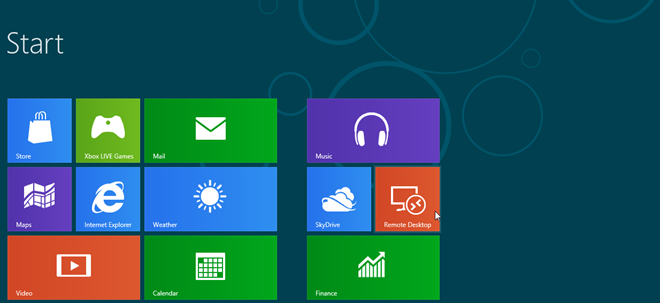
Приложението ще ви помоли да въведете името накомпютъра, с който искате да се свържете. За да разберете името на компютъра на целевия компютър, отворете Windows Explorer, щракнете с десния бутон върху Computer, изберете Properties и потърсете Computer name. Въведете името на компютъра в приложението Remote Desktop.
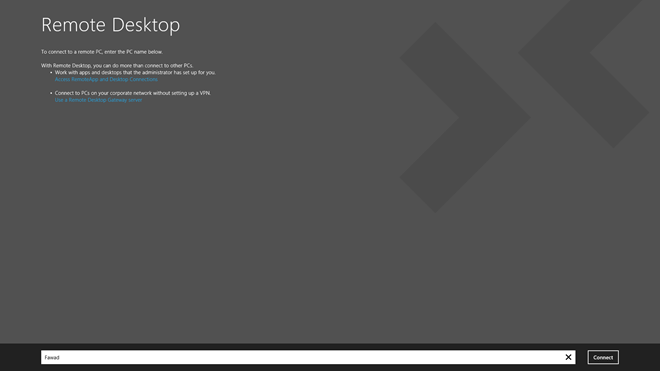
След това въведете Имейл адрес и парола на компютъра. Тези идентификационни данни ще бъдат използвани за връзка с целевия компютър.
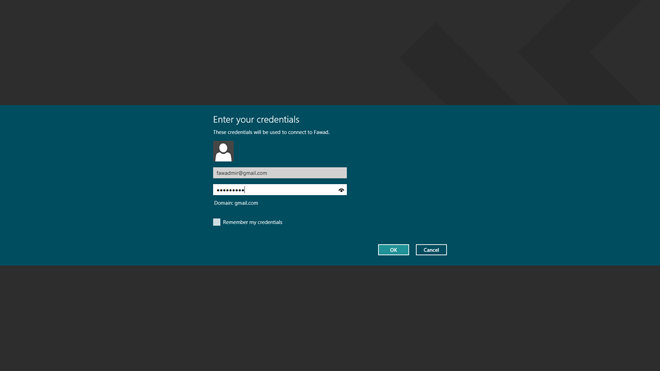
След като правилното Имейл адрес и парола са въведени, може да се появи прозорец, показващ Не може да провери самоличността на отдалечения компютър уведомление. Кликнете Свържете за да заобиколите известието.
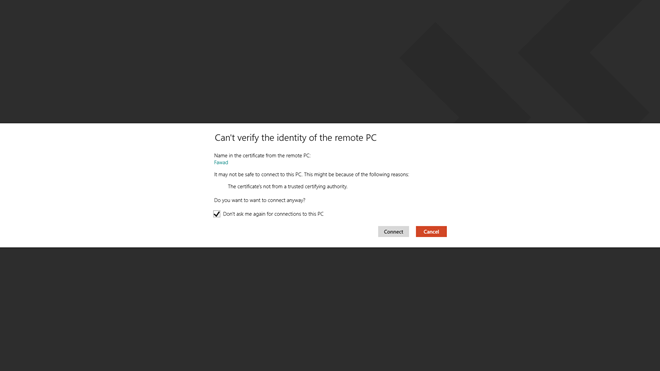
След като връзката е установена, ще видите Име за вход, имейл адрес и Снимка на акаунта на целевия компютър.

При достъп до компютър през отдалечен работен плотприложение, щракването с десния бутон върху всяко празно пространство в стартовия екран ви позволява да добавите още отдалечени връзки чрез бутона Добавяне, който се появява пред миниатюрата на текущата връзка в горната лента. Можете също да изпълнявате различни други функции, като проверка Начало, връзка, мащабиране, превключване на приложения, щракване и т.н. от опциите в долната част.
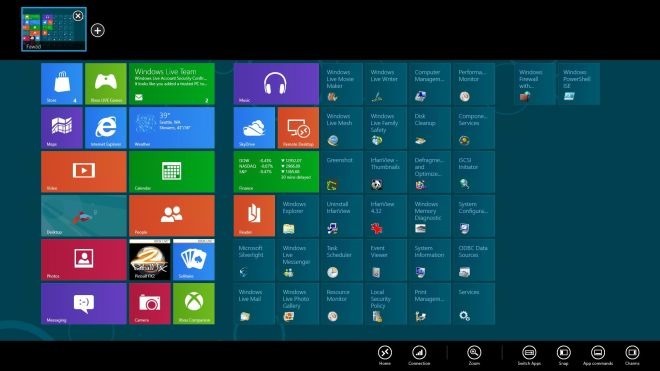
Remote Desktop със сигурност е много полезна функция за дистанционно управление на компютри от едно централизирано място.
Това е доста за Windows 8 Remote Desktop. Следете за повече от покритието на Windows 8.













Коментари